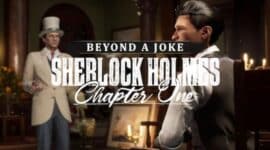Eines der normalsten Dinge, die man dieser Tage erwartet, ist es, dein Android-Handy an deinen Fernseher anschließen zu können. Smart TVs machen es uns wesentlich einfacher, aber es gibt trotzdem noch einige Leute, die nicht wissen, wie sie dies tun können.
Es gibt im Großen und Ganzen zwei Wege, euer Smartphone mit eurem Fernseher zu verbinden und ich zeige euch Beide davon.
Die erste Möglichkeit ist, die guten alten Kabel zu verwenden. Nichts ist einfacher als das, wenn ihr alles nötige zur Verfügung habt.
Aber da wir Gewohnheitstiere sind, und in der heutigen Zeit vieles ohne Leitung funktioniert, muss es doch eine Möglichkeit geben, euer Android-Handy kabellos mit eurem Fernseher zu verbinden, oder? Allerdings! Jedoch braucht ihr auch hier die richtigen Arbeitsmittel, um dies zu tun.
Ich werde euch durch vier verschiedene Möglichkeiten führen, wie ihr euer Smartphone an euren Fernseher anschließt und ihr könnt euch den Weg herauspicken der für euch am praktischsten ist.
1. Dein Smartphone via HDMI mit deinem Fernseher verbinden
Wenn du heutzutage einen neuen großen HD Fernseher kaufst, sind wir 99.9% sicher, dass dieser einen HDMI Input Port hat. Das ist der einfachste Weg um dein Handy an deinen Fernseher anzuschließen.
HDMI, kurz für High-Definition Multimedia Interface, ist eine praktische Methode um Videos auf deinem Fernseher anzusehen, da die Standard Unterstützung HD ist – das heißt die Qualität eurer Videos, die mit dieser Methode gezeigt werden, sind verhältnismäßig gut.
Was ihr herausfinden müsst ist, ob euer Smartphone einen HDMI Output unterstützt. Die meisten Menschen denken vielleicht, dass dies der Fall ist, aber leider gibt es nur einige Handys heutzutage, die dieses Feature besitzen. Hier haben wir eine Liste für euch zusammengestellt der populärsten Handys von 2018 die einen HDMI Output unterstützen:
- Asus Zenfone 3 Ultra (USB-C)
- Google Pixel 2 (USB-C)
- Huawei Mate 10 (USB-C)
- Huawei Mate 10+ (USB-C)
- HTC 10 (USB-C)
- HTC U11 (USB-C)
- HTC U Ultra (USB-C)
- leTV Le Max Pro (MHL)
- LG G5 (USB-C)
- LG V20 (USB-C)
- LG V30 (USB-C)
- LG V34 (USB-C)
- Samsung Galaxy S8 (USB-C)
- Samsung Galaxy Note 8 (USB-C)
Wenn du kein Handy von der Liste besitzt, ist es am besten dir die Gebrauchsanweisung deines Smartphones durchzulesen um dir sicher zu sein, dass dein Smartphone HDMI unterstützt.
Wenn du dir nicht sicher bist, brauchst du dir keine Sorgen machen, denn du kannst den unteren Punkt auch einfach überspringen und zur kabellosen Methode übergehen.
Welche Kabel benötige ich?
An der Liste oben könnt ihr sehen, dass es 2 Typen von HDMI Output Ports für Android-Geräte gibt. Die meisten der neuen Smartphones verwenden den Typ USB-C Port als ihr HDMI Output Port. Manche verwenden aber auch den MHL Port – kurz für Mobile High-Definition Link Port.
Wenn du ein Smartphone besitzt, das ein MHL Port unterstüzt, wie das LeTV Le Max Pro, oder das ältere HTC One oder das HTC One XL, wird dieses üblicherweise mit einem MHL-zu-HDMI-Kabel geschickt. Das braucht ihr dann, um euer Smartphone mit eurem Fernseher zu verbinden.
Verbinde einfach das MHL Kabel mit deinem Handy und das andere Ende an den HDMI Input Port mit deinem Fernseher und ihr habt es schon geschafft.
Für Smartphones mit HDMI Output durch den USB-C Port wird das HDMI Output Kabel leider nicht von den Herstellern mitgeliefert und ihr müsstet euch dieses kaufen.
Wenn ihr das Kabel besitzt wird es genauso einfach sein dieses an euren Fernseher anzuschließen.
Dein Handy ohne HDMI mit deinem Fernseher verbinden
Wenn das HDMI-Kabel keine Option für dich ist, weil du entweder kein Smartphone hast, das HDMI-fähig ist, oder du das HDMI-Kabel, aus welchem Grund auch immer, nicht bekommst, gibt es andere Möglichkeiten um dein Smartphone mit deinem Fernseher zu verbinden.
Wir würden dir dann empfehlen dein Smartphone kabellos mit deinem Handy zu verbinden. Wenn du dich mit dieser Technologie nicht auskennst, wirst du überrascht sein wie einfach das eigentlich ist.
Aber es gibt auch andere Kabel die du verwenden kannst um zum Beispiel Bilder von deinem Handy auf deinen Fernseher zu übertragen. Wir werden uns diese nun ansehen.
2. Dein Handy kabellos mit deinem Fernseher verbinden
Da WiFi Netzwerke heutzutage in jedem Zuhause allgegenwärtig sind, ist es sehr einfach diese Möglichkeit zu verwenden um dein Smartphone mit deinem Fernseher zu verbinden. Wenn dein Handy und dein Fernseher mit demselben Netzwerk verbunden sind, hast du dein Ziel schon fast erreicht.
Sieh dir diese 2 Möglichkeiten an die du nutzen kannst:
2.1 Dein Handy via Chromecast mit deinem Fernseher verbinden
Es gibt Smart TVs die die nötige Hardware und Features besitzen, um sich mit dem WiFi Netzwerk zu verbinden, und somit auch mit dem Internet.
Aber es gibt auch Geräte die dieses Feature leider noch nicht besitzen, diese Geräte werden natürlich keinen Zugang zum Internet haben.
Suche nach Google’s cleverem Gerät – dem Google Chromecast. Der Chromecast ist ein Dongle, den du auf deinem HDMI-Anschluss ansteckst und der es dir ermöglicht deinen Fernseher mit dem Internet zu verbinden. Im Besonderen ermöglicht es dir deine Videos, deine Fotos, deine Informationen von deinem Handy auf deinen Fernseher ziemlich einfach zu übertragen.
Wenn du dir einmal einen Chromecast Dongle angeschafft hast, verbinde diesen mit deinem Fernseher mittels HDMI-Kabel. Es benötigt außerdem eine Stromquelle entweder angesteckt mittels USB Port oder ihr könnt auch einfach den USB-Port am Fernseher verwenden oder an der Stromsteckdose mit einem passenden Adapter.
Wenn ihr soweit seid, müsst ihr einfach nur mehr die Google Home App downloaden und die Instruktionen zur Installation folgen um endlich mit dem streamen deines Handys auf deinem Fernseher zu beginnen.
Downloade die Google Home App hier:
https://play.google.com/store/apps/details?id=com.google.android.apps.chromecast.app
2.2 Dein Handy via Miracast mit deinem Fernseher verbinden
Miracast ist ein älterer kabelloser Dienst, der es dir ermöglicht dein Handy mit deinem Fernseher zu verbinden. Miracast ist auf manchen Geräten mit Android 4.2, oder älter, und auch auf noch älteren Smartphones vorinstalliert. Außerdem unterstützen eine Menge der älteren Fernsehgeräte Miracast.
Das erste worüber du dir im Klaren werden musst ist, ob dein Handy und dein Fernseher Miracast unterstützen. Du wirst hier wahrscheinlich in deiner Bedienungsanleitung nachsehen müssen. Wenn du dir sicher bist, dass beide Geräte Miracast unterstützen, dann bist du auf dem richtigen Weg.
Du musst außerdem sicherstellen, dass dein Smartphone und dein Fernseher beide mit demselben WiFi verbunden sind. Geh in die Einstellungen, danach auf „Verbundene Geräte“ und klicke auf „Streamen“. Oder klicke in den Android-Schnelleinstellungen auf „Streamen“.
Dort wird dir eine Liste angezeigt mit den verfügbaren Miracast-fähigen Displays, mit denen du dich verbinden kannst. Wenn du verbunden bist, kannst du dein Handy auf deinem Fernseher streamen. Ziemlich einfach, oder?
3. Verwenden eines AV Kabels
Sollte keine der obigen Methoden funktionieren könntest du auch auf ein AV- bzw. Composite-Kabel ausweichen. Es könnte auch sein, dass du keinen HDMi-Port an deinem Bildschirm hast. In der Regel wird zur Nutzung das „Wireless Display“ Feature auf dem Android Phone aktiviert und dann ist eine Verbindung möglich. Es kann aber durchaus sein, dass es auch nicht verbindlich funktioniert. Eine Funktionsgarantie kann nicht ausgesprochen werden, obschon dazu viele Youtube Videos existieren.
Voraussetzungen
Zunächst sollte das Smartphone HDMI Output unterstützen. Um herauszubekommen, ob dieses Feature enthalten ist, nutzt die oben verlinkte Liste oder bemüht Google. Außerdem wird natürlich ein HDMI Output Kabel benötigt, das an euren Anschluss passt (USB-C/MHL). Die dritte und letzte Komponente ist ein entsprechender HDMI-Composite Videokonverter. Dieser ist z.B. online erhältlich.
Der Konverter ist notwendig, um das HD-Signal für ältere Fernseher umzuwandeln. Andernfalls bleibt das Bild schwarz. Dieses Downscaling überninmmt der Converter. Das passende AV-Kabel wiederum dient dann zum Anschluss unseres Zwischenstücks an den Tv selbst.
Durchführung
Nebst der Tatsache, dass diese Methode nicht zwingend funktionieren muss, müssen alle Komponenten letztlich nur noch miteinander verbunden werden (Smartphone – HDMI Kabel – Videokonverter – AV-Kabel – TV). Denkt jetzt dran, die korrekten Quellen am Smartphone und Fernseher auszuwählen.
4. Verbindung zum TV per Bluetooth
Im Normalfall lässt sich bei einer direkten Verbindung zum Fernseher über Bluetooth das Bild nicht streamen bzw. 1:1 übertragen. Es ist aber durchaus möglich, dass das eine oder andere Feature interessant ist.
-
Spotify TV Bluetooth
Denkbar ist etwa eine Direktverbindung, um Audio z.B. per Spotify zu übertragen, weil der Fernseher häufig an einer Soundbar oder generell an einer besseren Soundausgabe hängt.
-
Google Play
Mit Google Play kannst du deinen Fernseher einfach über Bluetooth mit deinem Fernseher verbinden. In manchen Fällen kannst du dein Smartphone sogar als Fernbedienung oder Gaming Controller verwenden.
Fazit
Abschließend können wir sagen, dass es immer eine Möglichkeit gibt, dein Handy nicht mit dem Fernseher zu verbinden.
Von allen Optionen ist die kabellose Methode sicherlich die einfachste. Wenn dein Smartphone einen HDMI Output hat und ein dazugehöriges Kabel mitgeliefert wurde, oder ihr euch eines besorgt habt, ist auch diese Methode eine gute Option.
Die anderen Möglichkeiten sind etwas anspruchsvoller, aber wir sind uns sicher, dass ihr auch diese meistern werdet.
Wir hoffen, wir konnten euch mit diesen Tipps ein klein wenig helfen.
Quelle: JoyofAndroid
(dort ist der Artikel im englischen Original zu finden – die Verwendung erfolgte mit ausdrücklicher Genehmigung)



![[Review] Die Sims 4: Reich der Magie Sims 4: Reich der Magie](https://gametainment.net/wp-content/uploads/2019/09/maxresdefault-2-270x150.jpg)